Om du har varit abonnent på Apples MobileMe-tjänst, är det ingen tvekan om att du har missat nyheter om Apples övergång till iCloud, men om du fortfarande använder den äldre MobileMe-tjänsten, utfärdar Apple påminnelser för att få bort din data från tjänsten innan det stängs av.
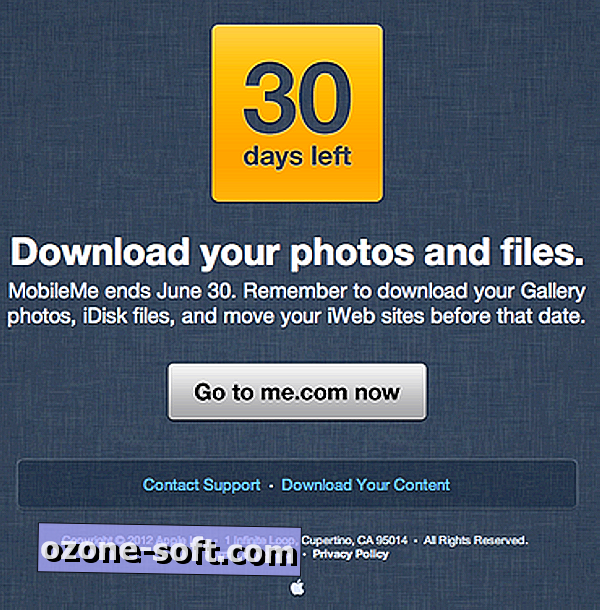
Medan iCloud har funnits i ett tag nu som ersättare för Apples mindre än stellära MobileMe-tjänster, kan du ha hållit på övergången för att fortsätta använda funktioner som webbhotell och iDisk online-lagringsalternativ. Dessa och liknande funktioner ingår för närvarande inte i iCloud, så många som har använt dem har ännu inte hoppat ombord med den nya tjänsten.
Tyvärr numreras de gamla MobileMe-dagarna, och Apple kommer att kollidera tjänsten till bra i slutet av den här månaden. För att påminna användare om det här sista steget i övergången till iCloud har Apple utfärdat e-postmeddelanden till alla användare av sin MobileMe-tjänst för att informera dem om den förestående stängningen och få dem att hämta data som inte längre är tillgängliga.
Även om du redan har uppgraderat till iCloud-tjänsterna, kanske du fortfarande har filer i de MobileMe-tjänster som du kanske vill behålla. Följ dessa steg för att få dessa filer.
- Logga in på MobileMe
Gå till MobileMe-webbplatsen på www.me.com, och logga in på tjänsten. När du loggar in först kommer du att se en tom sida som anger att MobileMe har flyttat till iCloud, men du kan fortfarande komma åt dina filer för de tjänster som går bort genom att klicka på den lilla molnikonen längst upp till vänster på sidan. Detta kommer att ge upp en väljare meny som innehåller Galleri, iDisk och en länk till iCloud.com. I den här menyn kan du gå till någon av de valda tjänsterna för att få dina filer.
- Ladda ner Galleri bilder
För att få dina bilder, när du har öppnat galleritjänsten har du flera alternativ. Den första är att hämta alla album i ditt galleri genom att klicka på den lilla knappen "Ladda ner album" i den gula varningssektionen högst upp på sidan. Detta komprimerar alla dina album i ZIP-arkiv och laddar dem till din dator. Alternativt kan du välja enskilda och klicka på nedåtpilen i verktygsfältet för att bara komprimera och ladda ner dem.
- Hämta iDisk-filer
Om du har uppgraderat till iCloud kanske du inte har tillgång till din iDisk i OS X Finder, trots att tjänsten fortfarande är aktiv. Därför kan det enda alternativet vara att komma åt det via MobileMe-webbplatsen. För att få dina filer, gå till molnknappen i menyraden och välj alternativet iDisk. Då kan du bläddra i dina filer och ladda ner dem du vill behålla. Om du letar efter enskilda filer kan det vara en besvärlig uppgift, så du kan skynda på processen genom att ladda ner alla filer på din iDisk. Apple ger inte möjlighet att ladda ner alla filer på en gång, liknande "Download Albums" -knappen för fotogalleriet. Du kan dock välja alla dina iDisk-mappar (tryck på Skift medan du markerar dem) och klicka sedan på verktygsfältet nedåtpil för att zipmappar mapparna till arkiv och hämta dem till ditt system.
IDisk innehåller dina personliga webbplatser från både Apples hemsida och iWeb-tjänster, så du behöver inte göra några speciella steg för att ladda ner dina webbplatser, eftersom de kommer att hämtas med resten av dina filer på din iDisk.
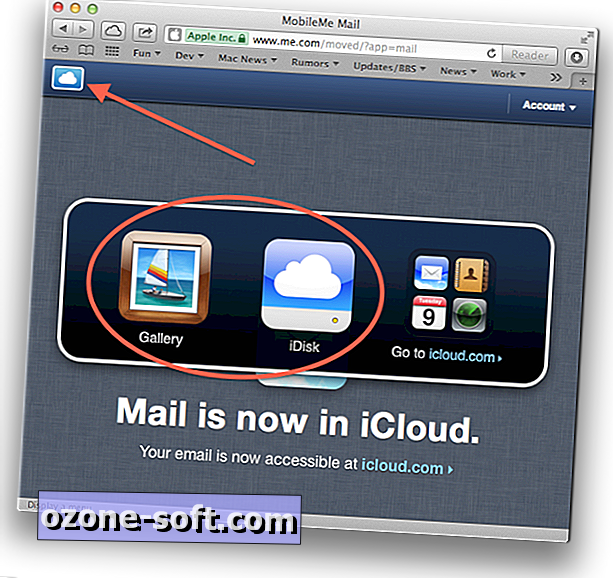
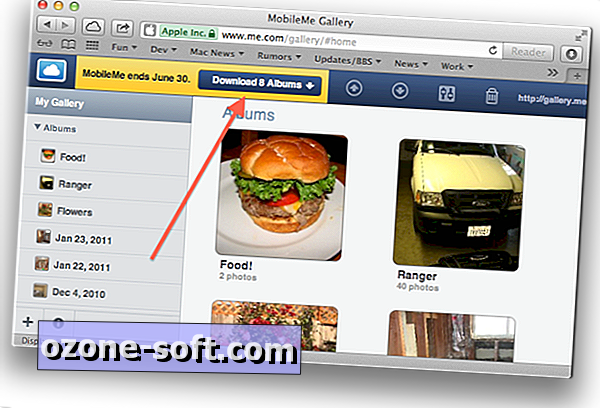
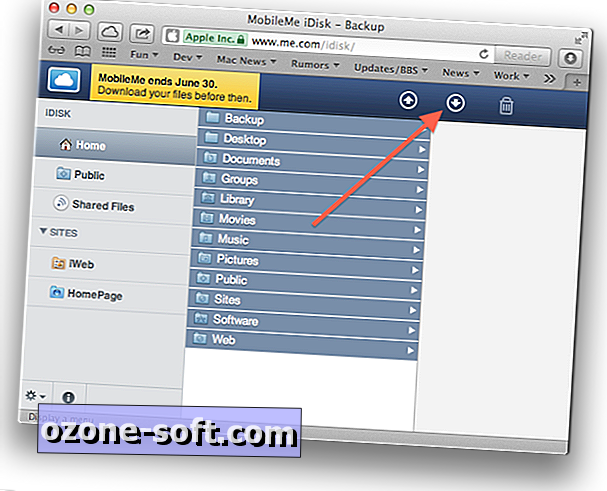













Lämna Din Kommentar